

Comment jouer à Vikings: War of Clans sur PC ou Mac ?
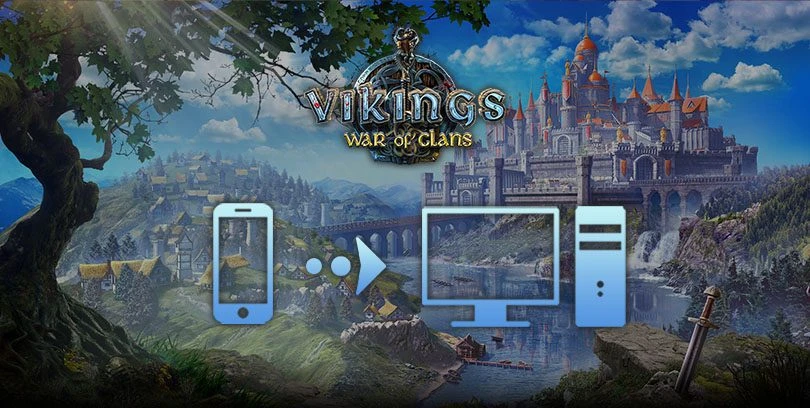
- Marjo
- Mis à jour le
- Astuces , Jeux mobile sur PC
Découvrons tout de suite notre nouveau guide : comment jouer à Vikings: War of Clans sur PC ou Mac. Vous allez voir, c’est très simple, cela ne vous prendra que quelques minutes. L’étape n° 1 consiste à télécharger un émulateur Android. Celui-ci vous permet de jouer à vos jeux mobile sur votre ordinateur.
Grâce à ses performances, nous choisissons d’utiliser l’émulateur BlueStacks. Il se trouve que c’est le meilleur du marché (après plusieurs tests). Gratuit, sécurisé et compatible avec Windows et MacOS, il fait le job à 100 % ! Télécharger Vikings: War of Clans sur PC
Installer un émulateur Android pour jouer à Vikings: War of Clans sur PC
Commencez par vous rendre sur cette page de téléchargement, puis cliquez sur “Télécharger Vikings: War of Clans“.
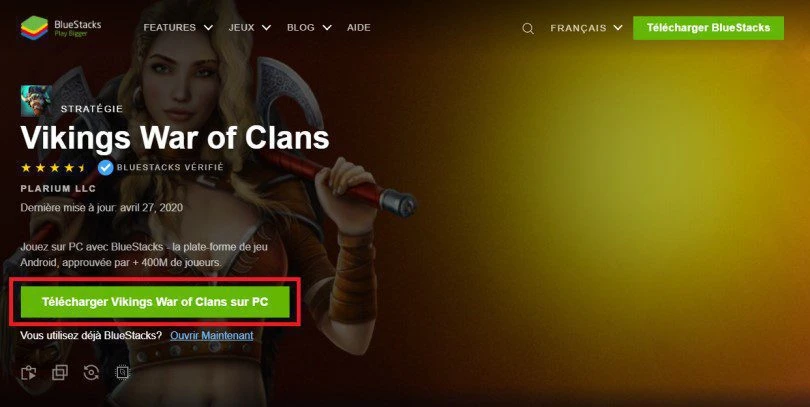
Votre fichier d’installation est maintenant téléchargé. Vous pouvez l’ouvrir en double-cliquant dessus pour lancer la mise en place de l’émulateur. Le temps d’installation peut prendre quelques minutes, c’est normal. Avant de s’installer, l’émulateur évalue les performances de votre PC. Au prochain lancement, ce sera plus rapide.
À son ouverture, BlueStacks vous demandera de vous connecter avec votre compte Google. Cela vous permettra de télécharger les jeux sur Google Play et de synchroniser vos progressions dans certains jeux.
Installer et jouer à Vikings: War of Clans sur PC
Ensuite, vous devez télécharger votre jeu Vikings: War of Clans. 2 possibilités s’offrent à vous, soit vous le trouvez sur la page d’accueil de BlueStacks, soit directement sur l’onglet du Play Store dans l’émulateur.
Cliquez ensuite sur “Installer“.
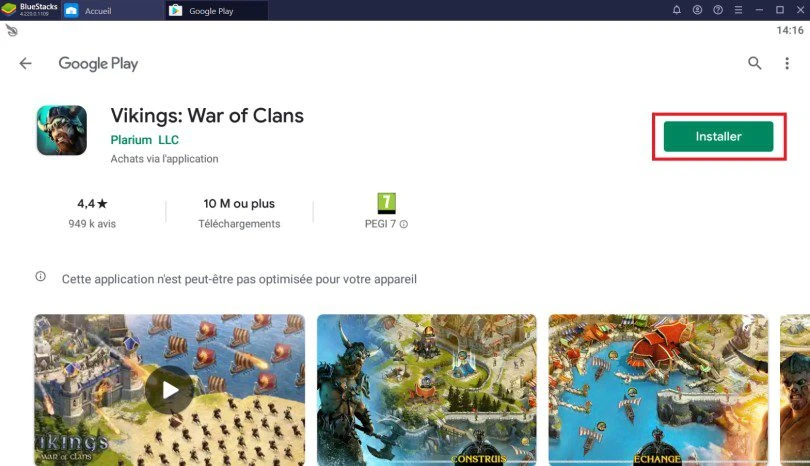
C’est fait ! Votre jeu est bien installé sur votre ordinateur ! Vous pouvez désormais jouer à Vikings: War of Clans sur votre PC ! Je vous avais dit que ce serait facile 😉.
Récupérer sa progression mobile sur PC
Vous avez déjà commencé à jouer à Vikings: War of Clans et vous souhaitez récupérer votre progression sur votre émulateur ? Dès le lancement du jeu, celui-ci vous proposera de vous connecter si vous avez déjà un compte dans le jeu.
❌Ne cliquez pas sur “Nouvelle partie”, ✅ mais en-dessous, sur “Restaurer“.

Cette action vous ouvre une fenêtre vous proposant de vous connecter via 3 possibilités : Facebook, Google Play ou Plarium ID.
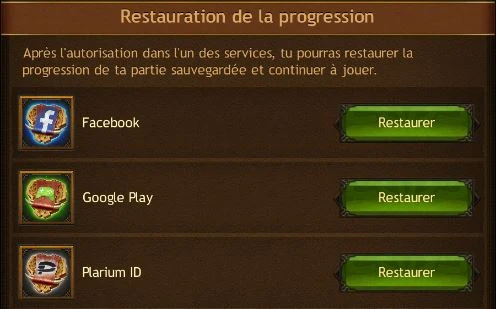
Choisissez l’option avec laquelle vous vous étiez connecté auparavant sur votre mobile. Et le tour est joué ! Vous avez retrouvé votre historique de jeu.
Ce guide est terminé, j’espère qu’il vous aura servi ! Sachez que vous pouvez aller plus loin dans l’optimisation de votre émulateur, pour que vos jeux mobile tournent à merveille sur votre PC et bénéficier d’une super expérience de jeu !
FAQ : installation Vikings: War of Clans sur PC
Installer un émulateur Android pour Viking: War of Clans c'est légal ?
C'est, bien entendu, parfaitement légal d'installer un émulateur Android sur votre PC. Celui-ci ne vous sert pas à tricher ou encore à obtenir des jeux payants gratuitement, pas du tout. Un émulateur Android pour PC vous sert à simuler l'environnement de votre téléphone sur votre ordinateur. Grâce à lui, vous pouvez jouer à tous les jeux disponibles sur Google Play, sur grand écran et avec des performances optimisées (graphismes, contrôles souris et clavier, etc.).
Quelle est la config minimale requise pour jouer à Vikings: War of Clans sur PC ?
Pour jouer à Vikings: War of Clans sur PC avec l'émulateur BlueStacks 4, la configuration minimale requise est la suivante :
- système d'exploitation : Microsoft Windows 7 (ou supérieur) ou MacOs ;
- processeur : Intel et AMD ;
- RAM : au moins 4 Go ;
- HDD : 5 Go d'espace disque disponible ;
- pilotes graphiques à jour de Microsoft ou du fournisseur de chipset.
Voici la configuration recommandée pour optimiser votre expérience de jeu sur Vikings: War of Clans :
- système d'exploitation : Windows 10 ou MacOs Sierra ;
- processeur : Intel Core i5 avec une extension de virtualisation activées dans le BIOS ;
- carte graphique: Intel/Nvidia/ATI ;
- RAM : 6 Go ou plus ;
- HDD: SSD (ou fusion) ;
- pilotes graphiques à jour de Microsoft ou du fournisseur de chipset.
Est-ce que je peux transférer mon compte Vikings: War of Clans de iOS à Android ?
Oui, et c'est très simple. Si vous passez d'un support iOS à un device Android, 2 solutions s'offrent à vous : vous connecter in game via Facebook ou via votre compte Plarium ID (si vous en avez un). Connectez-vous en premier sur votre iPhone, puis sur votre nouveau device Android (smartphone ou émulateur). Vous récupérez ainsi votre compte et votre progression.
Quelles sont les différences entre la version PC et mobile du jeu ?
Vikings: War of Clans est un jeu disponible sur Android et iOS, mais ce n'est pas un jeu PC à proprement parler. Lorsqu'on parle de la "version PC" de ce jeu, c'est simplement pour désigner le jeu simulé par un émulateur Android sur un ordinateur (comme expliqué dans ce tuto). Les différences interviennent donc au niveau des graphismes, des contrôles et de la fluidité, augmentés par les performances de votre PC.

Articles similaires
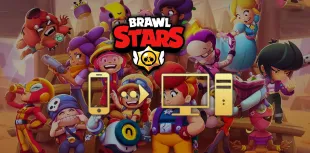
Comment jouer à Brawl Stars sans installer le jeu sur smartphone ?
Vous adorez Brawl Stars et vous aimeriez améliorer votre expérience de jeu ? Pour jouer de manière plus ergonomique et avec une meilleure visibil...

Optimiser BlueStacks pour de meilleures performances
Vous venez d’installer BlueStacks 5 et vous souhaitez savoir comment optimiser votre émulateur Android ? Pour obtenir les meilleures performances...

Émulateur Android en ligne : que choisir ?
Vous cherchez un émulateur Android en ligne ? Un émulateur que vous n’auriez pas besoin de télécharger et d’installer sur votre PC ? Cela tombe b...

Quel est le meilleur émulateur Android pour Mac ?
Les émulateurs ont longtemps été réservés aux utilisateurs de Windows, mais il est aujourd’hui possible de faire fonctionner des applications And...

Comment jouer à AFK Journey sur PC ?
Dans cet article, nous allons vous expliquer comment jouer à AFK Journey sur PC. Pour ce faire, deux possibilités s'offrent à vous : soit en pass...

Comment jouer à Whiteout Survival sur PC ?
Le thème central de Whiteout Survival est la navigation dans des tempêtes de neige incessantes et l'endurance aux défis impitoyables des conditio...






Laisser un commentaire
Votre adresse email ne sera pas publiée. Les champs requis sont indiqués avec*.